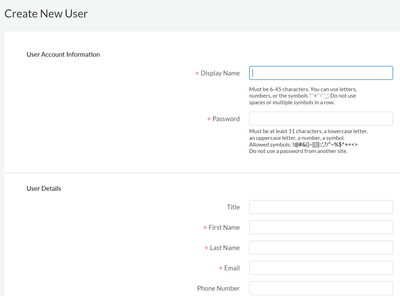- 限定コンテンツへのアクセス
- 他ユーザーとのつながり
- あなたの体験を共有
- サポート情報の発見
サインインで完全なコミュニティ体験を!
[Cortex XDR]管理者ユーザを追加する - Access Management
- LIVEcommunity
- Japan Community
- Cortex
- Pre-Sales
- 設定、構築ガイド
- [Cortex XDR]管理者ユーザを追加する - Access Management
- RSS フィードを購読する
- 新着としてマーク
- 既読としてマーク
- 印刷用ページ
Cortex XDRの管理コンソールにアクセスするための、管理者ユーザを追加するための手順を解説します。
【前提条件】既にカスタマーサポートポータルのSuper User権限を持ち、Cortex XDRにログインしてAccess Managementを操作する権限を持っているCSPユーザアカウントであること
Cortex XDRではパロアルトネットワークス製品共通のCSPユーザアカウントを利用してログインを行います。
『手順1』
追加したいCSPユーザアカウントをカスタマーサポートポータルに登録する
https://support.paloaltonetworks.com
へアクセスしてSign inを行ってください。
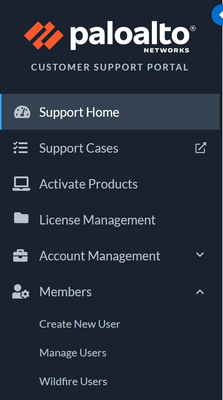
ログイン後、Members > Create New Userをクリックして登録を行ってください。
(既に追加したいユーザがCSPユーザアカウント登録済の場合には次へ進んでください)
次に、Members > Manage UsersでCortex XDRの管理コンソールにログインさせたいユーザが
登録されていない場合はAdd User to Accountから対象となるCSPユーザアカウントの登録を行ってください。
ここではCSPユーザアカウント全般のアカウント管理を行うことができます。
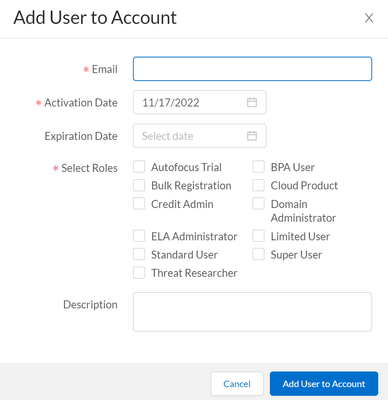
『手順2』
Cortex XDRの管理コンソールにアクセスします。
管理画面のSettings > Configurations > Access Management > Usersをクリックします
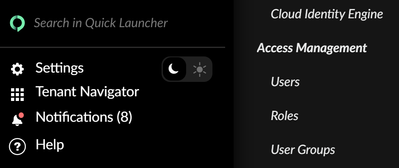
Cortex XDRの管理コンソールにアクセスさせたいユーザを右クリックして[Add User Role]をクリックします。

Add User Roleの画面が表示されますので、適切なRole(XDR Account Adminなど)を割り当ててSaveします。
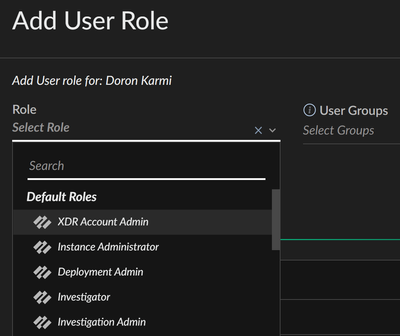
こちらで登録手順は終了となります。
登録したユーザでCortex XDRの管理コンソールにアクセスできるかを確認ください。
- 2900 閲覧回数
- 0 コメント
- 0 賞賛
-
Active Attack Surface Management
2 -
AI
2 -
Allow List
1 -
Aperture
1 -
App-ID
1 -
Apple
1 -
Artificial Intelligence
1 -
ASM
2 -
Attack Surface Management
2 -
AuditLogs
1 -
autofocus
2 -
Automation
1 -
Autonomous SOC
1 -
AWS
1 -
AWS CloudTrail
1 -
Azure AD
1 -
BIOC
2 -
Block List
1 -
Box
1 -
Broker VM
6 -
CIS Benchmark
1 -
Cloud
2 -
Cloud Inventory
1 -
comp
1 -
Copilot
1 -
Correlation Rules
1 -
Cortex
8 -
Cortex Agent
1 -
Cortex XDR
41 -
Cortex Xpanse
2 -
Cortex XSIAM
43 -
Cortex XSOAR
1 -
cyber hygiene
2 -
Dashboard
1 -
dedup
1 -
Demo
1 -
Device Control
1 -
DHCP
1 -
EASM
2 -
Endpoint
5 -
external alert
1 -
filter
1 -
Forensic Module
1 -
Forrester
1 -
GigaOm
1 -
Host Firewall
2 -
Host Insights
1 -
HTTP Collector
1 -
IaaS
1 -
Identity Threat Detection and Response
1 -
IOC
1 -
iOS
1 -
iPad
1 -
ISMAP
1 -
ISO
1 -
Isolation
1 -
ITDR
1 -
Kubernetes
1 -
Logs
1 -
Lookup
1 -
machine learning
1 -
Microsoft 365
1 -
MITRE Engenuity
1 -
NDR
1 -
network_story
1 -
ngfw
1 -
Parsing Rules
2 -
Prevent
5 -
Prisma Access
1 -
privacy
1 -
Pro per EP
18 -
Pro per GB
10 -
Pro per TB
7 -
Release Information
1 -
Report template
1 -
Reports
1 -
Response Action
1 -
Restriction Security Profile
1 -
Risk Management
1 -
SaaS
1 -
Scheduled Queries
1 -
SOAR
1 -
SOC
1 -
SOC2
1 -
syslog collector
1 -
Threat
3 -
trust center
1 -
UEBA
1 -
User Notifications
1 -
User-ID
1 -
VPC Flow logs
1 -
WEF
1 -
Widgets
1 -
WildFire
3 -
XDR Collector
1 -
XQL
12 -
XSIAM
1 -
概要や特徴説明
4 -
製品機能
3
- « 前へ
- 次へ »